• кнопка воспроизведения всего файла (сочетание «эЫ^-пробел»);
• кнопка включения/выключения циклического воспроизведения;
• кнопка останова (клавиша«пробел»);
• кнопка записи (сочетание «Сгг1-11»).
При нажатии кнопки записи открывается специальное окно управления записью (рис. 7.22), в котором нужно указать, должна ли новая запись полностью заменить содержимое файла или она должна быть добавлена к нему. Есть здесь также кнопки управления записью и индикаторы уровня записи. Запись можно производить с внешнего источника, выбор которого (а также установку уровня записи) осуществляют с помощью системного микшера.
Не вдаваясь в подробности, давайте кратко обрисуем возможности преобразований, которые можно совершить с помощью этого звукового редактора. В первую очередь, это, конечно, возможность осуществить монтаж с помощью копирования или вырезания выделенного
фрагмента в буфер обмена и последующей его вставки в другое место
файла. Для этих операций используются стандартные команды «Вырезать», «Копировать» и «Вставить» из меню «Правка». Кроме того, командой «Удалить» из этого же меню можно удалить весь выделенный фрагмент, а командой «Обрезать», наоборот, удалить из файла всё, кроме выделенного фрагмента.
А вот что можно сделать с громкостью сигнала выделенного фрагмента, выбрав в меню «Уровень» следующие пункты:
• пункт «Заглушить» — позволяет превратить весь выделенный фрагмент в тишину;
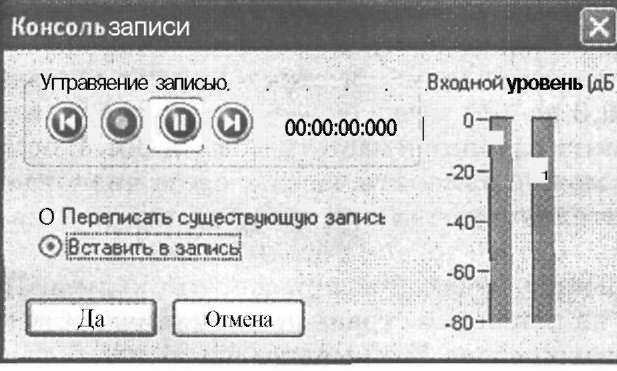
Рис. 7.22. Панель управления записью в программе Nero
• пункт «Изменение уровня» позволяет произвольно изменить громкость выделенного фрагмента. Откроется окно, в котором с помощью ползункового регулятора можно будет установить требуемый уровень громкости. На специальной панели «Просмотр» можно ет предварительно прослушать результат, используя две кнопки управления прослушиванием. Такая панель присутствует практически во всех окнах преобразований звукового редактора, поэтому далее мы не будем упоминать её отдельно. Кроме того, во всех окнах будет присутствовать и панель «Предустанов на которой можно сохранить свои настройки того или иного эффекта, чтобы впоследствии иметь возможность быстро к ним вернуться;
• пункт «Нормализовать» — позволяет подогнать пиковый уровень звука в файле к любому нужному уровню; при этом все остальные уровни будут также соответственно изменены. В окне настройки эффекта нужно установить ползунковым регулятором желаемый пиковый уровень (в диапазоне от 0 до -40 дБ);
• пункт «Появление»— позволяет постепенно изменять уровень звука от полной тишины в начале выделенного фрагмента до оригинального уровня в конце его. Подпункты этого пункта меню — «Логарифмический», «Линейный», «Экспоненциальный» и «Синусоидальный» — соответствуют форме получающейся амплитудной огибающей;
• пункт «Затухание» — позволяет постепенно изменять уровень звука от оригинального уровня в начале выделенного фрагмента до полной тишины в конце его. Подпункты этого пункта меню — «Логарифмический», «Линейный», «Экспоненциальный» и «Синусоидальный» — означают разные формы получающейся амплитудной огибающей.